怎样将一个Excel工作表中的数字删除并保存字母

2024-11-29 14:08:46
将一个Excel工作表中的数字删除并保存字母,方法如下:
假定混合字符串在A列,提取字母存放于B列。
B1=CONCAT(FILTER(MID(A1,ROW(1:99),1),(ISERR(--MID(A1,ROW(1:99),1)))))
公式先用MID把A1的字符串打散,存放在ROW(1:99)构建的数组中。
再通过FILTER来过滤掉数字类型的字符,FILTER函数有两个参数,参数一是要过滤的区域或数组,参数二是过滤条件。这里先用--把MID返回的结果进行数字类型转换,是数字返回数字,不是数字返回错误。再借用ISERR函数判断转换后的结果,如果错误返回TRUE,不是错误返回FALSE。FILTER返回判断字符串中对应是TRUE的字符,对应FALSE的字符被过滤掉。最后用CONCAT合并,得到结果。
处理字符串的方法很多,这只是其中一个。供您参考。
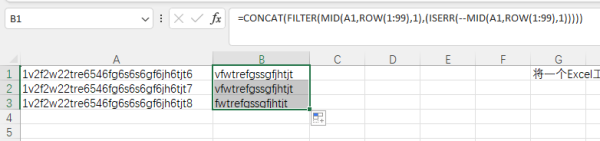

2024-11-29 16:36:54
要在Excel中删除数字并保留字母,您可以使用以下方法:
假设您的数据位于列A中,从单元格A1开始。首先,您需要在列B中创建一个公式来提取字母并删除数字。
在单元格B1中输入以下公式:
=SUBSTITUTE(A1,SUMPRODUCT(MID(0&A1,LARGE(INDEX(ISNUMBER(--MID(A1,ROW(INDIRECT("1:"&LEN(A1))),1))*ROW(INDIRECT("1:"&LEN(A1))),0),ROW(INDIRECT("1:"&LEN(A1))))+1,1)*10^ROW(INDIRECT("$1:$"&LEN(A1)))/10),""),0)这个公式使用了一些Excel函数来实现数字的删除和字母的保留。
按下Enter键,公式将在单元格B1中显示删除数字但保留字母的结果。然后,将公式应用到整个列B中,以处理所有的数据。
选中单元格B1,然后将鼠标移动到单元格右下角的小方块。鼠标变成十字箭头后,点击并拖动鼠标到要填充公式的行数。松开鼠标后,公式将自动填充到所选的行数。
现在,列B中的数据将只包含字母而没有数字。
如果您只想要纯字母,而不是包含空格或其他特殊字符,可以使用下面的公式来清除列B中的空格和特殊字符。
在单元格C1中输入以下公式:
=TRIM(SUBSTITUTE(B1,CHAR(160),""))这个公式使用了TRIM函数来删除文本中的空格,并使用SUBSTITUTE函数来删除特殊字符(例如,CHAR(160)代表非打印字符)。
如上一步骤,请将公式应用到整个列C中,以处理所有数据。
现在,列C中的数据将只包含纯字母,不再包含数字、空格或特殊字符。
热门标签
